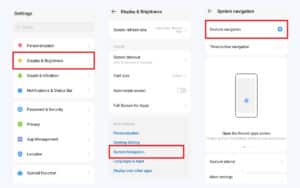عن كيفية تثبيت macOS Tahoe 26 على قسم مختلف من جهاز Mac الخاص بك، تعرّف على كيفية تنزيل وتثبيت macOS Tahoe على قسم قرص صلب مختلف في جهاز Mac لتجربة البرنامج الجديد دون التأثير على إعداداتك الحالية.
كيفية تثبيت macOS Tahoe 26 على قسم مختلف من جهاز Mac الخاص بك
أعلنت Apple عن أحدث إصدار من macOS، المسمى macOS Tahoe أو macOS 26، في مؤتمرها السنوي للمطورين العالميين (WWDC) في 9 يونيو 2025. يدعم هذا الإصدار الجديد جميع أجهزة Mac التي تعمل بمعالج Apple silicon وأجهزة Mac التي تعمل بمعالجات Intel من عام 2019 وما بعده.
إذا كنت ترغب في تجربة macOS 26 Tahoe الجديد دون أي مشاكل أو حتى فقدان إعداداتك الحالية، يمكنك تثبيت Tahoe على قسم قرص صلب مختلف في جهاز Mac، مع الحفاظ على إعدادات macOS Sequoia الحالية كما هي.
سيحتوي جهاز Mac على إصدار macOS ثانٍ على قسم قرص صلب منفصل، مما يتيح لك استخدام كلا الإصدارين على نفس الجهاز.
تثبيت macOS Tahoe 26 على قسم مختلف من جهاز Mac الخاص بك
تتضمن عملية تثبيت macOS Tahoe 26 على قسم مختلف من جهاز Mac الخاص بك بأكملها ست خطوات بسيطة، وسنشرحها لك بالتفصيل:
- أنشئ وحدة تخزين جديدة على القرص الداخلي لجهاز ماك
- حمّل ملف تثبيت macOS Tahoe PKG من Apple
- ثبّت macOS InstallAssistant
- ثبّت macOS Tahoe على وحدة التخزين التي أنشأتها حديثًا
- أعدّ macOS Tahoe كما لو كنت تُعدّ جهاز ماك جديدًا
- أشغّل أي إصدار macOS تريده

الخطوة 1: أنشئ وحدة تخزين جديدة على القرص الداخلي لجهاز ماك
لدينا برنامج تعليمي مُفصّل يُغطي كل ما تحتاج لمعرفته حول وحدات التخزين (المعروفة أيضًا بالأقسام) على جهاز ماك، لذا سنُبقي الأمور بسيطة ومُوجزة هنا.
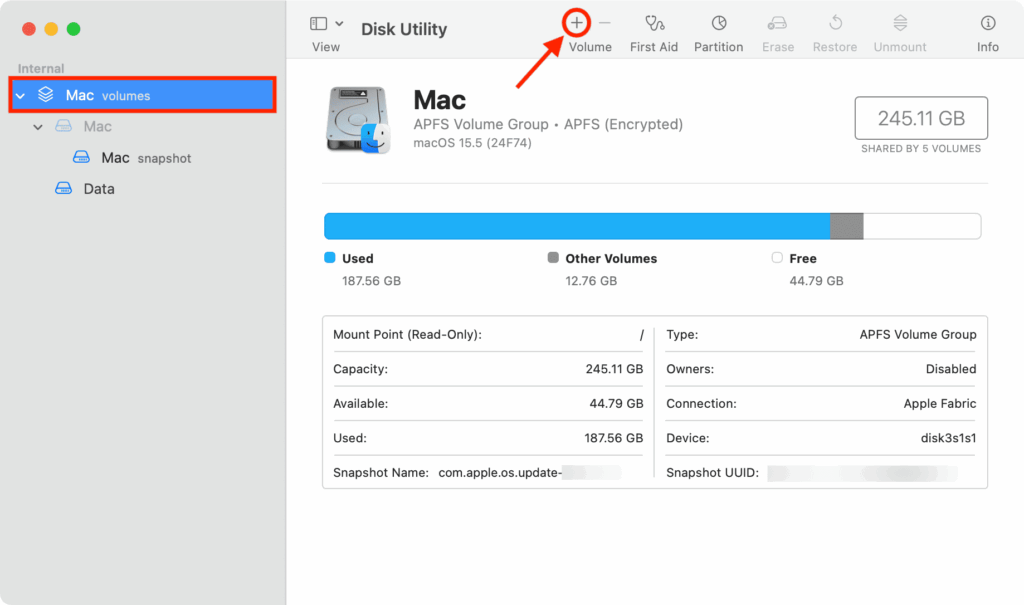
2) سمّ وحدة التخزين الجديدة. سأسميها “Tahoe”. ثم تأكد من أنها “APFS” في مربع “التنسيق” المُنسدل، وانقر على “إضافة”. يمكنك تحديد حجم وحدة التخزين هذه باستخدام خيارات الحجم، ولكن يُفضل تركها كما هي.
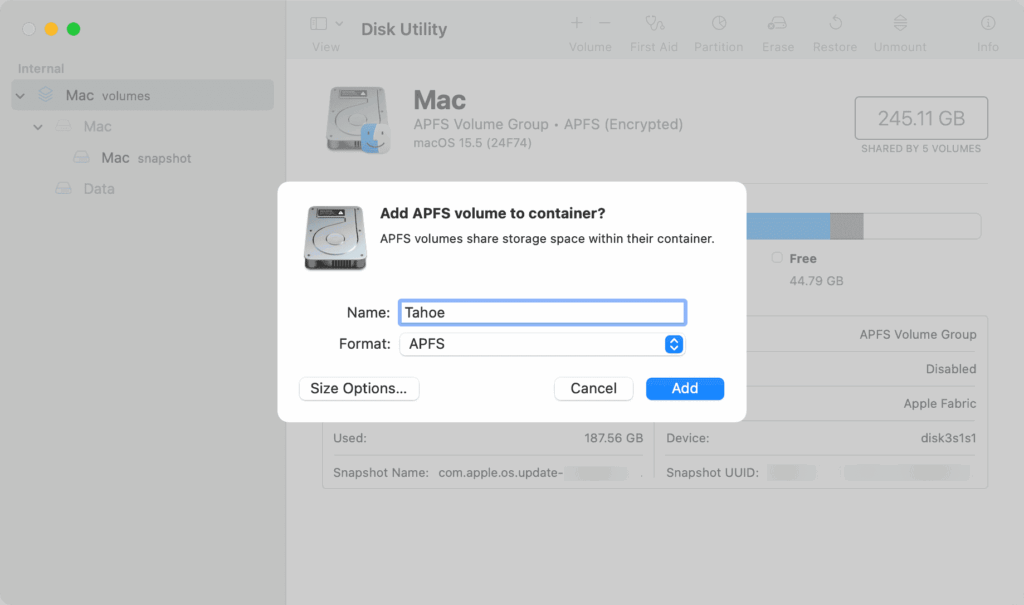
3) ستضيف أداة القرص هذه الوحدة وستعرض تأكيدًا عند الانتهاء. انقر على “تم” وانتقل إلى الخطوة 2.
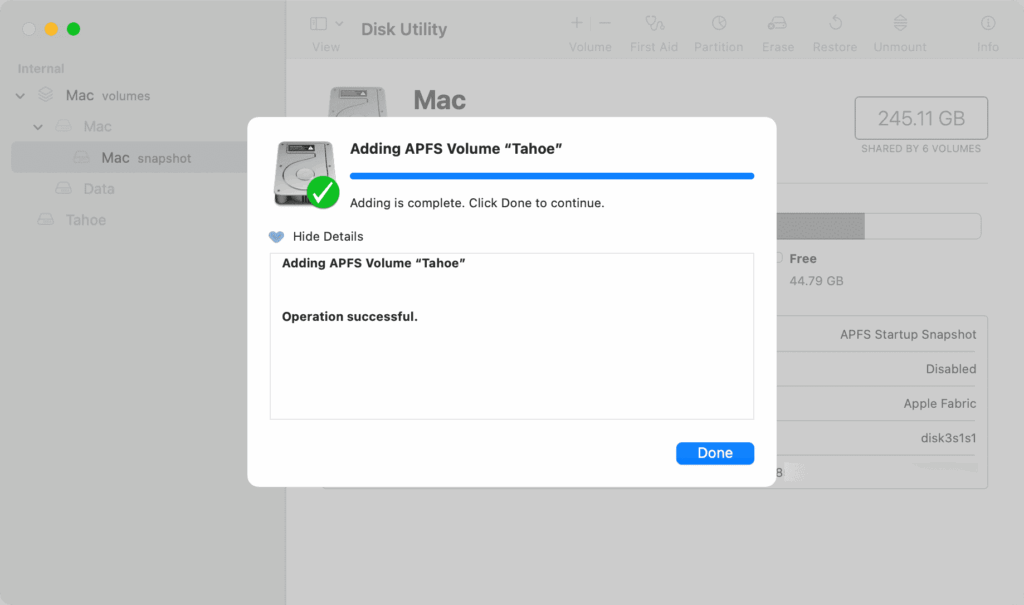
الخطوة 2: تنزيل ملف حزمة تثبيت macOS Tahoe من Apple
حتى وقت كتابة هذا التقرير، لا يزال macOS Tahoe في مرحلة الإصدار التجريبي للمطورين، وبالتالي فهو غير متوفر على متجر تطبيقات ماك. لذا، انقر على هذا الرابط المباشر من Apple لتنزيل ملف حزمة تثبيت macOS على جهاز ماك.
حجم الملف ضخم، 17 جيجابايت، لذا سيستغرق تنزيله بعض الوقت. كالعادة، شكرًا لك يا سيد ماكنتوش على الرابط.
إذا كنت ترغب في معرفة المزيد حول الحصول على مُثبّت macOS، مثل طريقة Terminal، فتأكد من مراجعة أدلتنا السابقة حول تثبيت macOS Sequoia على وحدة تخزين مختلفة وإنشاء مُثبّت USB قابل للتشغيل.
الخطوة 3: تثبيت macOS InstallAssistant
بعد تنزيل ملف InstallAssistant.pkg الكامل إلى مجلد التنزيلات على جهاز ماك، انقر نقرًا مزدوجًا لفتحه وابدأ عملية التثبيت البسيطة. لن تحتاج إلى تغيير مكان التثبيت، ويمكنك تثبيته مباشرةً على وحدة التخزين الحالية. بعد التثبيت، اختر الاحتفاظ بملف التثبيت بدلًا من نقله إلى سلة المهملات؛ ويمكنك حذفه بعد الانتهاء.
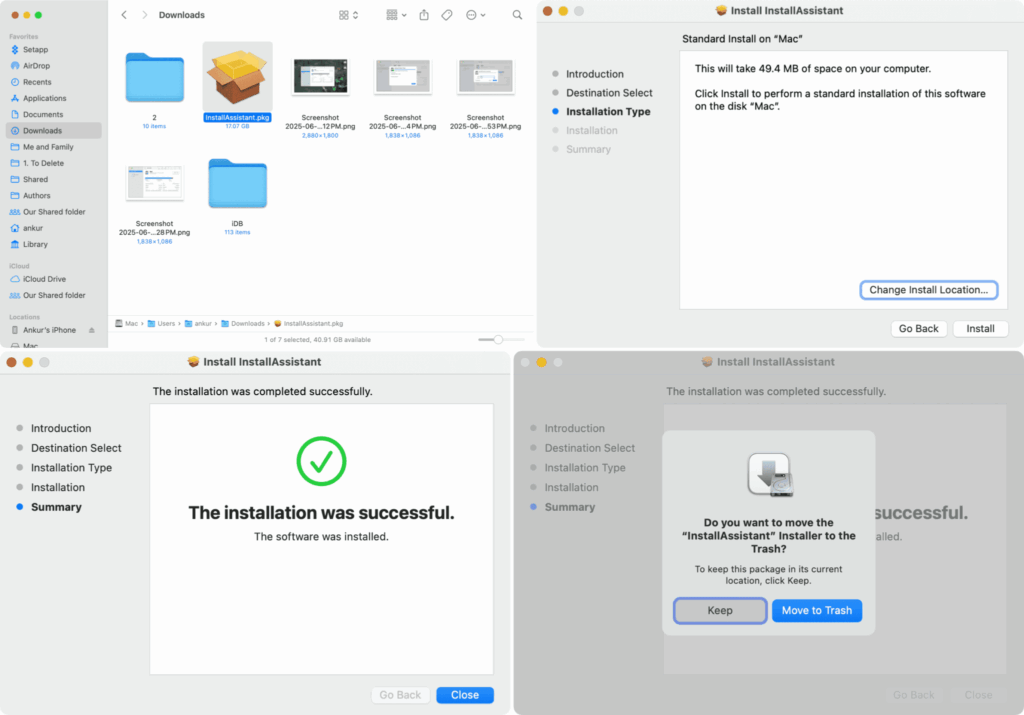
بعد نجاح التثبيت، انتقل إلى لوحة تشغيل ماك أو مجلد التطبيقات في Finder، وستجد تطبيق “تثبيت macOS Beta” أو “تثبيت macOS Tahoe Beta” هناك. إذا لم يظهر لك، فأعد تشغيل ماك واتبع الخطوتين 2 و3 مرة أخرى.
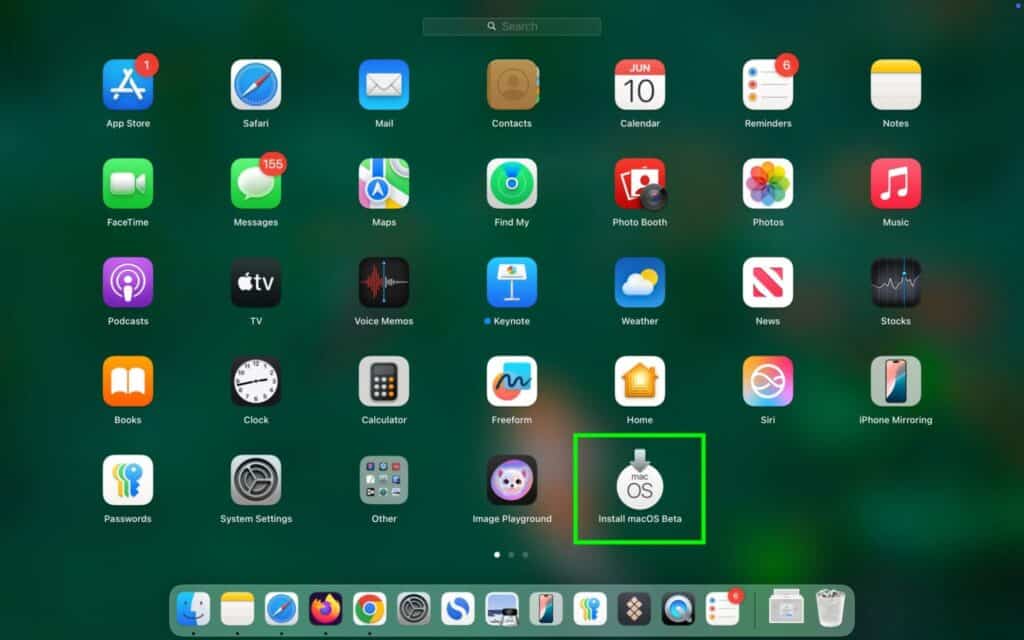
الخطوة 4: تثبيت macOS Tahoe على وحدة التخزين التي تم إنشاؤها حديثًا
لقد قطعت نصف الطريق. الآن يأتي دور تثبيت macOS Tahoe على وحدة تخزين أو قسم مختلف.
١) انتقل إلى مجلد Launchpad أو Finder Applications على جهاز ماك، وانقر نقرًا مزدوجًا فوق تطبيق “تثبيت macOS Beta”. ستظهر لك شاشة التثبيت؛ انقر فوق “متابعة” واقبل الشروط والأحكام.
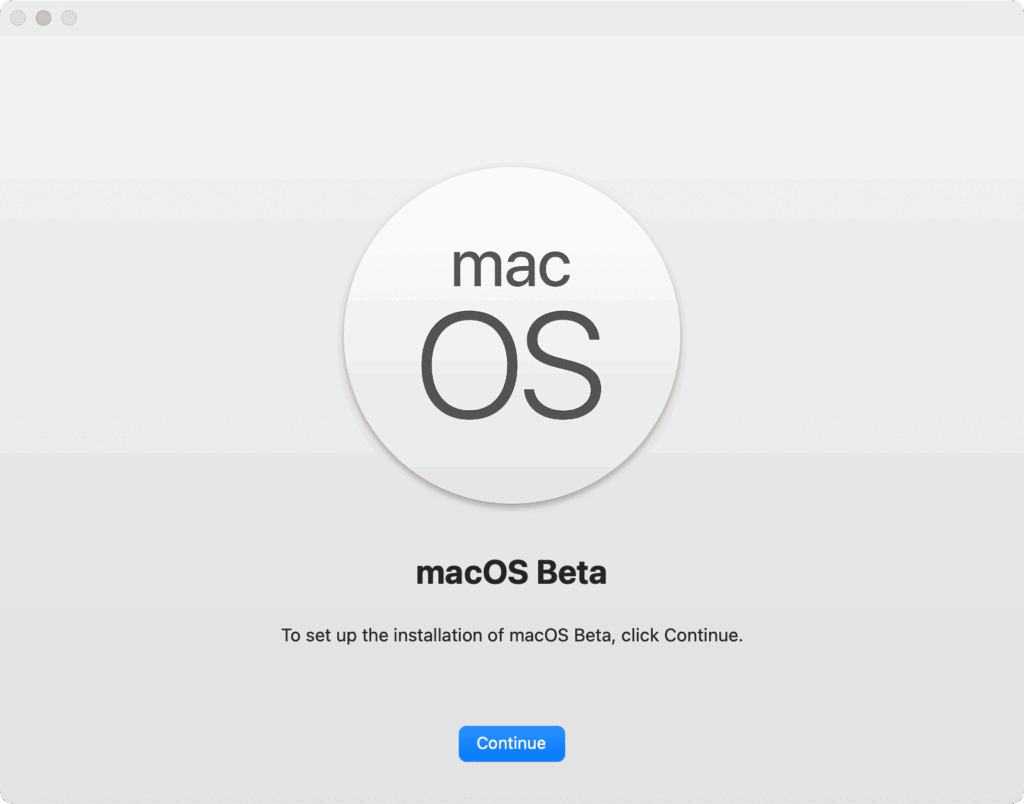
٢) ستظهر لك الآن شاشة تعرض القرص الداخلي لجهاز ماك. انقر فوق زر “إظهار جميع الأقراص”، وحدد وحدة التخزين الثانية التي أنشأتها سابقًا في الخطوة ١، ثم انقر فوق “متابعة”.
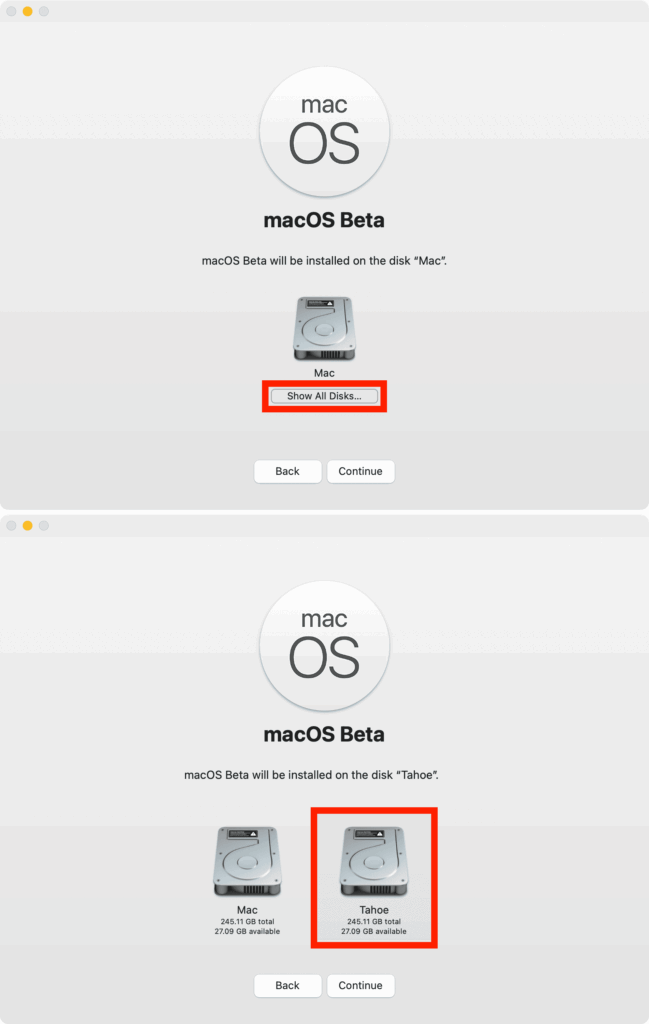
٣) حدد مستخدمًا إداريًا موجودًا كمالك لوحدة التخزين الجديدة، ثم انقر فوق “تثبيت”. يمكنك أيضًا نسخ إعدادات حسابك الحالي إلى تثبيت macOS الجديد هذا. ثم أدخل كلمة مرور جهاز ماك للمتابعة.
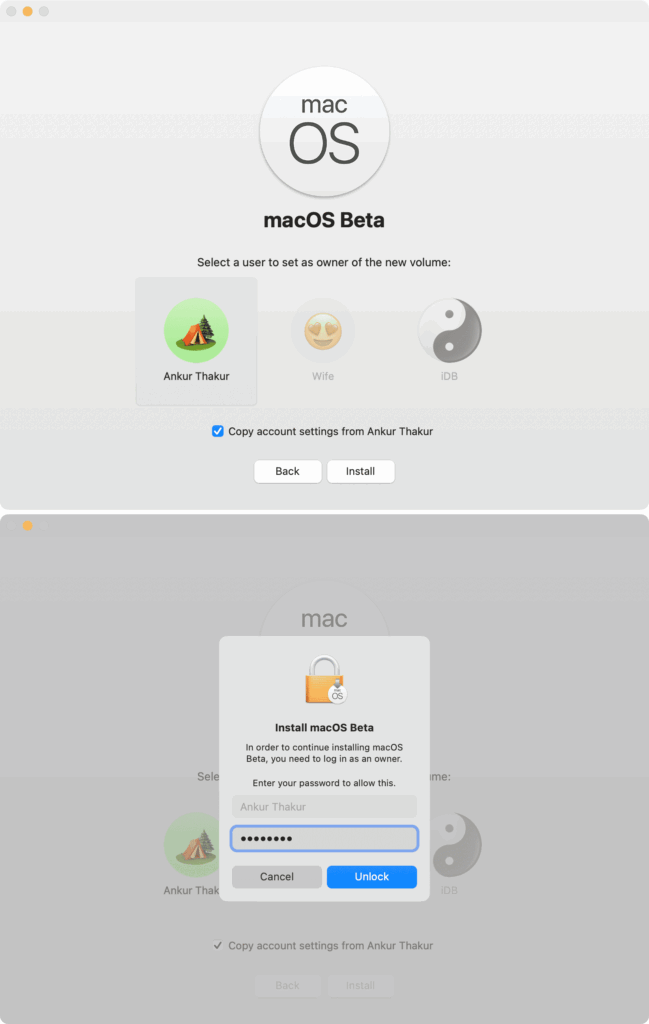
٤) انتظر حتى تكتمل العملية. يمكنك استخدام جهاز ماك أثناء ذلك.
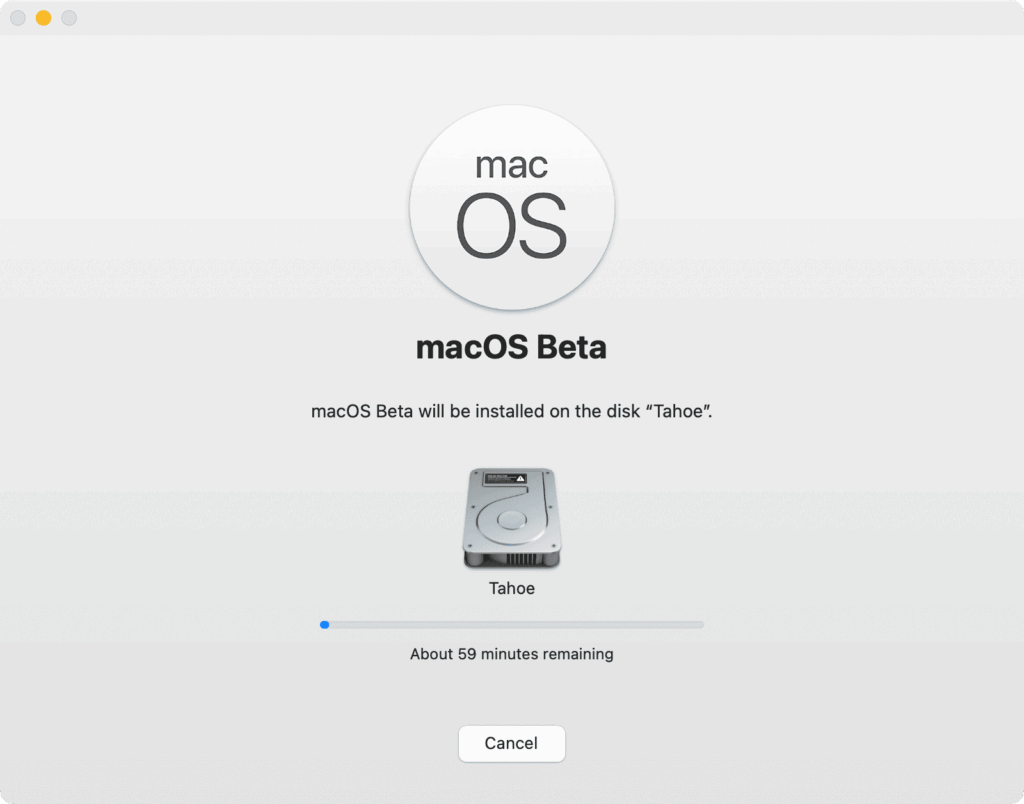
٥) بعد الانتهاء، انقر على زر “إعادة التشغيل” وانتظر حتى يتم تثبيت الإصدار التجريبي للمطورين من macOS Tahoe. سيُعاد تشغيل جهاز الكمبيوتر تلقائيًا وسيظهر شعار Apple أكثر من مرة أثناء هذه العملية.
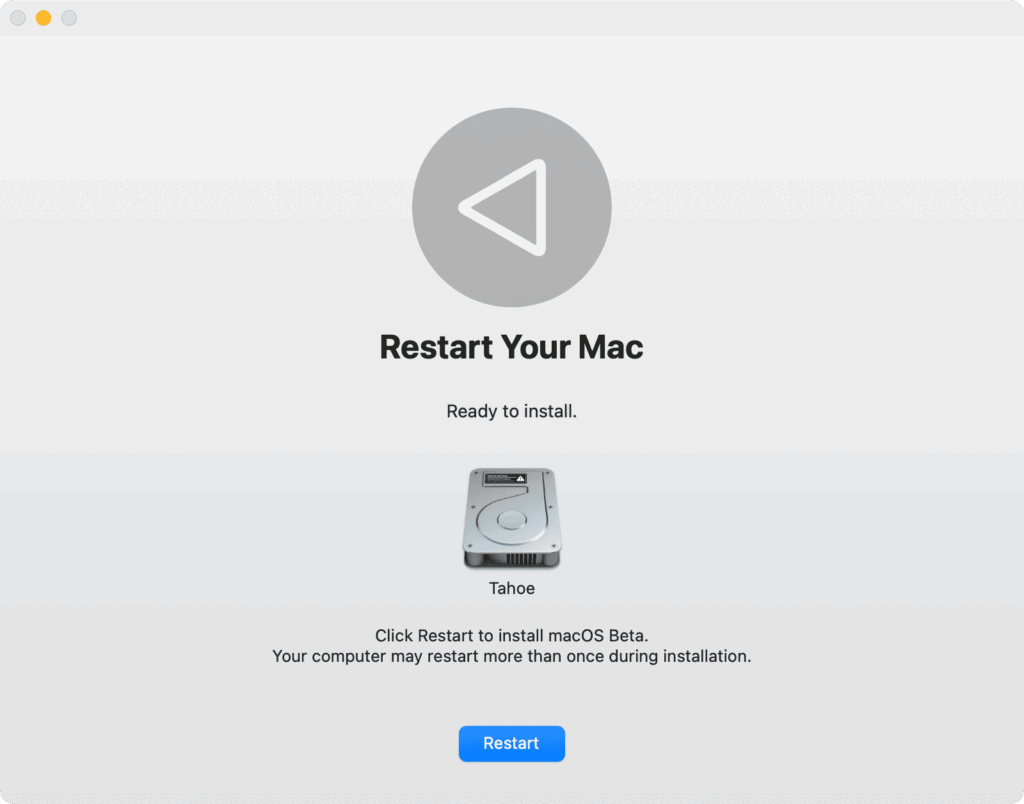
الخطوة ٥: إعداد macOS Tahoe
بمجرد اكتمال التثبيت، ستظهر لك شاشة إعداد جهاز Mac، وهي مشابهة لما تظهر عند تشغيل جهاز Apple جديد. اختر لغتك وابدأ في إعداد macOS Tahoe 26.
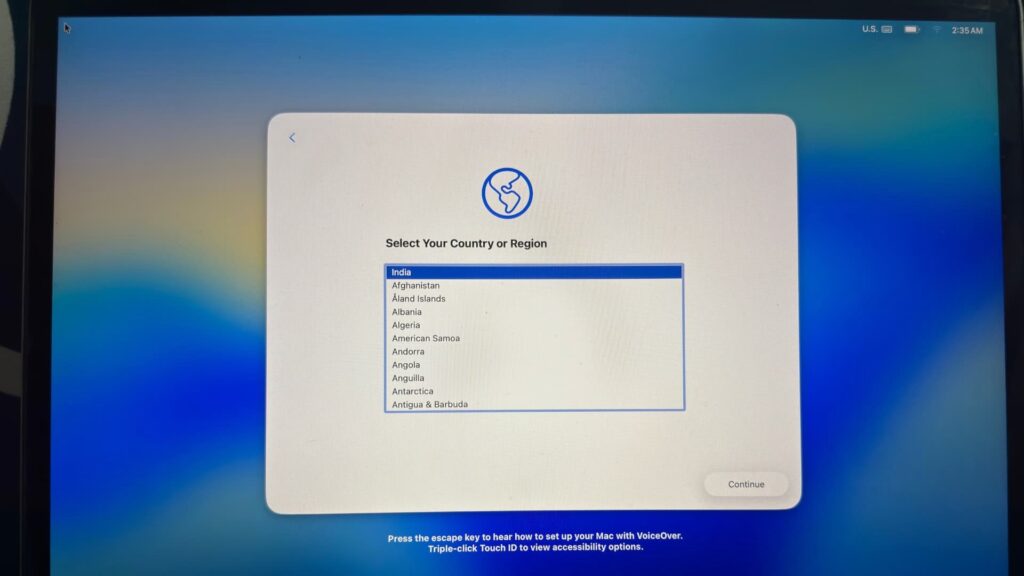
من الخطوات الأساسية في هذه العملية إنشاء حساب مستخدم جديد وتعيين كلمة مرور له. إذا كنت من النوع الذي ينسى، أنصحك باستخدام نفس كلمة مرور حساب مسؤول Mac الحالي لهذا الحساب. يمكنك أيضًا تسجيل الدخول إلى حساب Apple الخاص بك حتى تتمكن بيانات iCloud من مزامنة تطبيقات مثل الملاحظات والتذكيرات وغيرها.
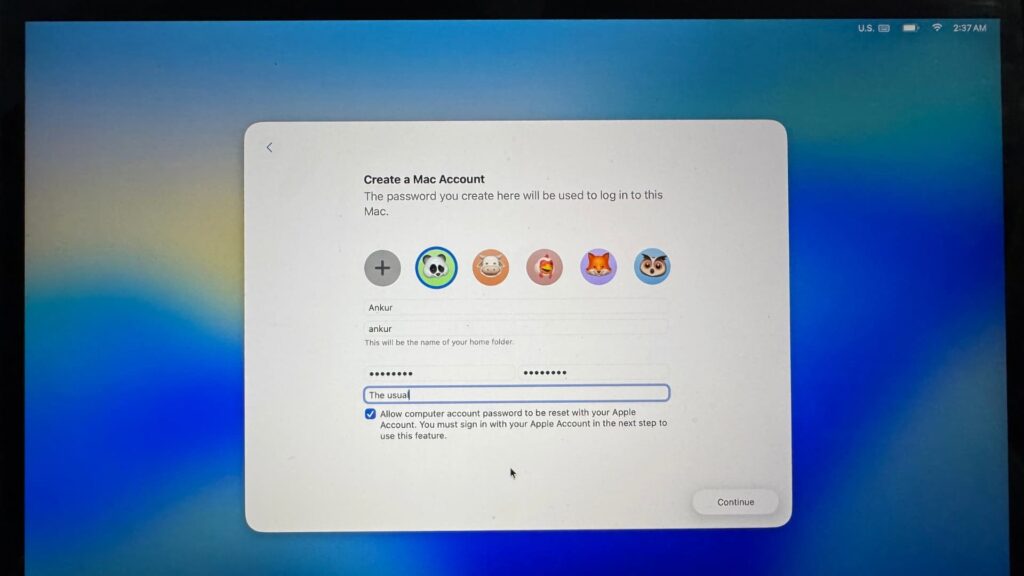
أخيرًا، ستظهر لك شاشة الترحيب. انقر على “متابعة” للاستمتاع بنظام macOS Tahoe. لا تنسَ الاطلاع على هذه النصائح لإعداد جهاز ماك الجديد باحترافية. تتضمن هذه النصائح تمكين السحب بثلاثة أصابع، وتفعيل خاصية Hot Corners، وإضافة المزيد من أسطح المكتب الافتراضية، وغيرها الكثير.

الخطوة 6: التمهيد إلى أيٍّ من نظامي macOS
الآن وقد ثبّت جهاز ماك إصدارين من macOS على قسمين مختلفين، يمكنك التمهيد إلى أيٍّ منهما وقتما تشاء.
الطريقة الأولى هي الانتقال إلى إعدادات نظام ماك > عام > قرص بدء التشغيل، وتحديد القرص الآخر الذي تريد التمهيد إليه. ثم انقر على زر “إلغاء القفل” وأدخل كلمة مرور حساب المستخدم لهذا القرص (التي أنشأتها في الخطوة السابقة). أخيرًا، انقر على “إعادة التشغيل” للتمهيد إلى هذا الإصدار من macOS. سيتذكر جهاز ماك هذا التفضيل، وسيبدأ بالتمهيد تلقائيًا إلى القرص المحدد عند تشغيله في المرة التالية.
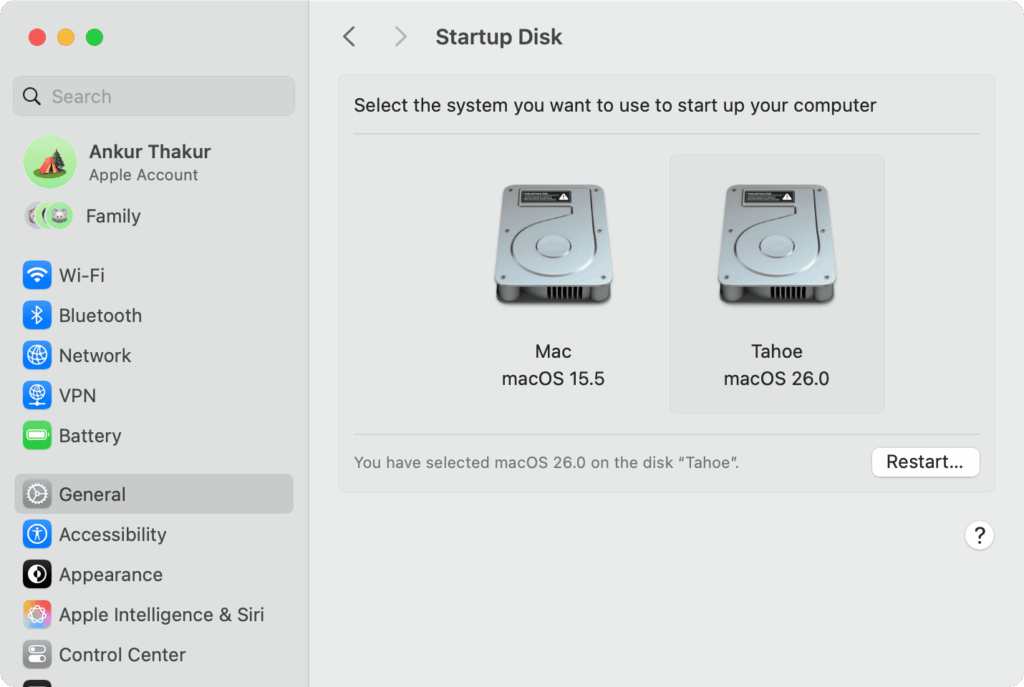
الطريقة الثانية هي إيقاف تشغيل جهاز ماك تمامًا، ثم الضغط باستمرار على زر التشغيل حتى تظهر رسالة “جاري تحميل خيارات بدء التشغيل” على الشاشة. ثم، حدد أحد المجلدات واضغط على “متابعة” للإقلاع إليه.
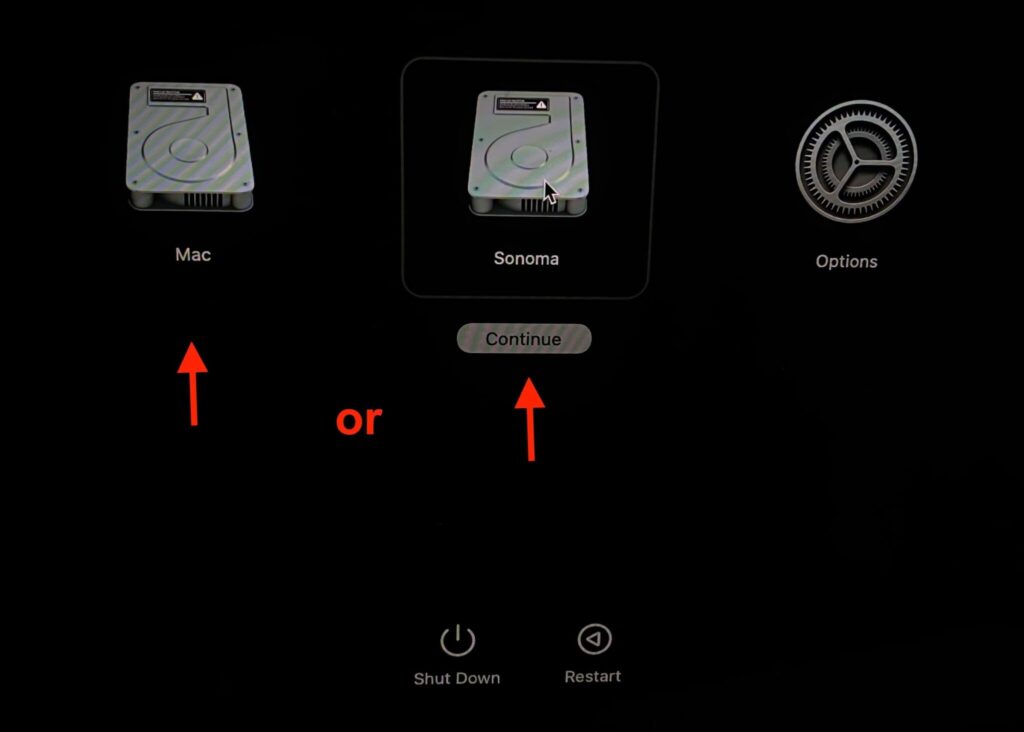
في حالات نادرة، قد لا يتمكن جهاز Mac من تحديد المجلد أو تثبيت macOS الذي سيتم الإقلاع إليه، وقد ترى شاشة “مساعد الاسترداد” السوداء المزعجة. لا داعي للقلق وإعادة تثبيت macOS. ما عليك سوى النقر على أيقونة Apple في الزاوية العلوية اليسرى واختيار “إعادة التشغيل”. هذه المرة، سيتعرف جهاز الكمبيوتر على قرص بدء التشغيل الافتراضي ويقوم بالإقلاع إليه. إذا لم يحدث ذلك، فاتبع الطريقة الثانية أعلاه لاختيار قرص بدء التشغيل.
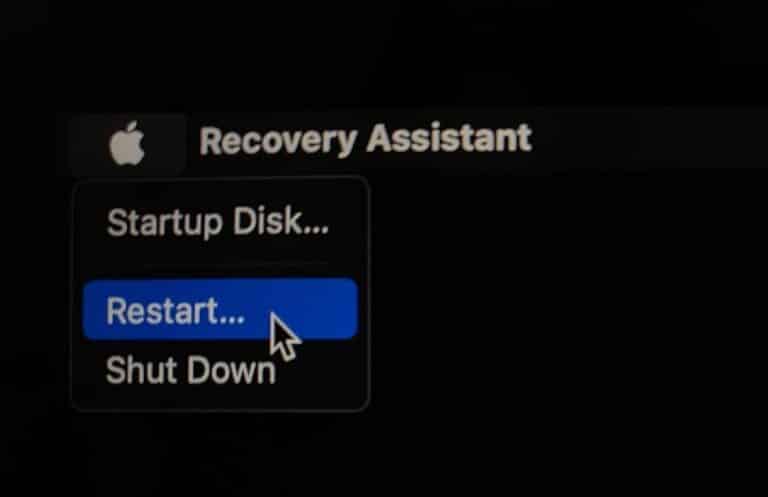
وتلك كانت كيفية تثبيت macOS Tahoe 26 على قسم مختلف من جهاز Mac الخاص بك، فإذا واجهت مشاكل، فراجع كيفية تحضير جهاز Mac لتحديث macOS رئيسي جديد، ثم أعد تجربة الخطوات المذكورة أعلاه.